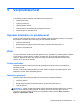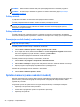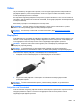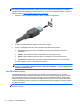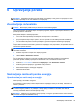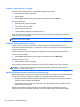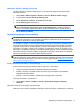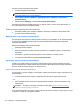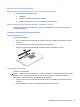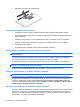User Guide - Windows 7
OPOMBA: Thunderbolt je nova tehnologija. Preden napravo priključite v vrata Thunderbolt,
namestite najnovejše gonilnike zanjo. Kabel in naprava Thunderbolt (naprodaj ločeno) morata biti
združljiva s sistemom Windows. Če želite ugotoviti, ali je naprava Thunderbolt združljiva s sistemom
Windows, obiščite
https://thunderbolttechnology.net/products.
1. Priključite en konec kabla Thunderbolt v vrata Thunderbolt na računalniku.
2. Drugi konec kabla priključite v digitalno prikazovalno napravo.
3. S tipko f4 preklapljate zaslonsko sliko računalnika med štirimi stanji prikaza:
●
PC screen only (Samo zaslon računalnika): Omogoča ogled zaslonske slike le na
računalniku.
●
Podvoji: Ogled zaslonske slike na računalniku in zunanji napravi hkrati.
●
Razširi: Ogled razširjene zaslonske slike na računalniku in zunanji napravi hkrati.
●
Second screen only (Samo drugi zaslon): Ogled zaslonske slike le na zunanji napravi.
Z vsakim pritiskom tipke f4 se stanje prikaza spremeni.
OPOMBA: Prilagodite ločljivost zaslona zunanje naprave, še posebej, če izberete možnost
»Razširi«. Izberite Start > Nadzorna plošča > Videz in prilagajanje. V razdelku Zaslon izberite
Prilagodi ločljivost zaslona.
Intel Wireless Display
Intel® Wireless Display omogoča brezžično prenašanje vsebine računalnika na TV. Če želite
uporabiti brezžični zaslon, potrebujete brezžični TV-vmesnik (naprodaj posebej). DVD-jev z zaščito
slikovnega izhoda morda ne bo mogoče predvajati s funkcijo Intel Wireless Display. (DVD-je brez
zaščite je mogoče predvajati.) Plošč Blu-ray z zaščito slikovnega izhoda ne bo mogoče predvajati s
funkcijo Intel Wireless Display. Podrobnosti o uporabi brezžičnega televizijskega vmesnika poiščite v
navodilih proizvajalca.
OPOMBA: Pred uporabo brezžičnega zaslona se prepričajte, da je v računalniku omogočeno
brezžično omrežje.
34 Poglavje 5 Večpredstavnost